Final Cut Pro Xユーザガイド
- ようこそ
-
- 用語集
- 著作権

Final Cut Proのエフェクトの概要
プロジェクト内のビデオ、オーディオ、および写真に、特殊なエフェクトを簡単に追加できます。
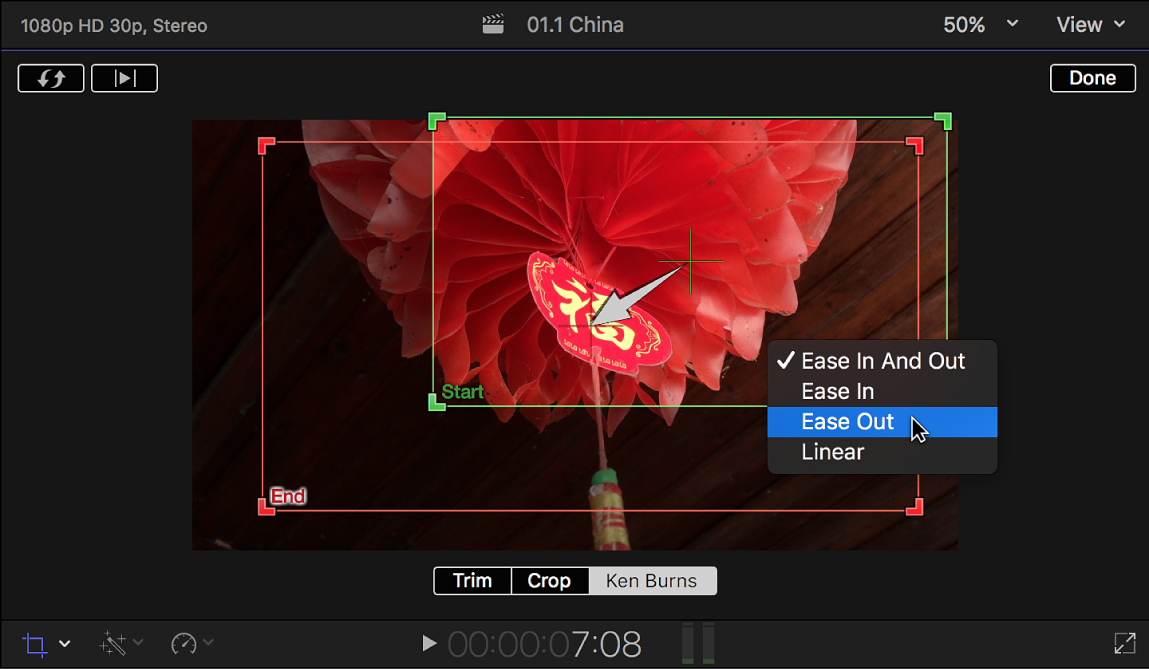
Final Cut Proには、いくつかの種類のエフェクトとコントロールが用意されています:
トランジション: クリップ間に追加して、あるクリップから次のクリップへ切り替わる方法をコントロールするエフェクトです。Final Cut Proのトランジションの概要を参照してください。
エフェクト: ビデオクリップやオーディオクリップにエフェクトを追加できます。さりげないもの(フィルムの粒状ノイズや色補正などのビデオエフェクト、グラフィックイコライザなどのオーディオエフェクト)から大胆なもの(水滴の波紋や昆虫の複眼などのビデオエフェクト、誇張したピッチシフトなどのオーディオエフェクト)まで、さまざまな種類があります。エフェクトは大きく2種類に分けられます:
内蔵エフェクト: ビデオクリップに、サイズ変更、移動、回転、トリム、歪み、クロップ、Ken Burnsズーム効果を適用するための標準的なエフェクトです。タイムラインに追加したクリップにはこれらのエフェクトがあらかじめ含まれるので、調整するだけで利用できます。詳しくは、Final Cut Proの内蔵エフェクトの概要を参照してください。
クリップエフェクト: ビデオクリップやオーディオクリップの問題を修正したり、見た目や音を華やかに演出したりするためのエフェクトです。詳しくは、Final Cut Proのクリップエフェクトの概要を参照してください。
ジェネレータ: プロジェクトに追加できる、プレースホルダクリップ、タイムコードジェネレータ、カウントダウンタイマーなどの特殊な要素や、カラー、パターン、またはアニメートされた背景です。詳しくは、Final Cut Proのジェネレータの概要を参照してください。
オンスクリーンコントロール: さまざまなエフェクトをカスタマイズするための、画面上に表示されるコントロールです。詳しくは、Final Cut Proのオンスクリーンコントロールの概要を参照してください。
ビデオアニメーション: クリップの再生中にエフェクト設定を変化させます。詳しくは、Final Cut Proのビデオキーフレームの概要を参照してください。
エフェクトは、タイムライン内の任意のクリップに追加できます。エフェクトを追加した後(内蔵エフェクトの場合は調整した後)は、インスペクタのコントロール、ビューアのオンスクリーンコントロール、「ビデオアニメーション」エディタと「オーディオアニメーション」エディタのコントロールを使って、エフェクトをカスタマイズできます。また、オーディションを使ってエフェクトを複数バージョン作成して比べてみることもできます。
ほとんどのエフェクトとジェネレータは、Final Cut Proと連携するAppleアプリケーションMotionで開いたりカスタマイズしたりできます。
注記:他社製のプラグインが使われているMotionで作成したトランジション、タイトル、エフェクト、またはジェネレータを使う場合、Final Cut Proシステムにこのプラグインがインストールされていないと、Final Cut Proプロジェクトが不正確または不完全にレンダリングされることがあります。このことが原因かどうかを調べるには、Motionでテンプレートを開きます。オフラインの要素があれば警告ダイアログが表示されます。MotionでFinal Cut Proのトランジションを変更する、MotionでFinal Cut Proタイトルを変更する、MotionでFinal Cut Proエフェクトを変更する、またはMotionでFinal Cut Proジェネレータを変更するを参照してください。